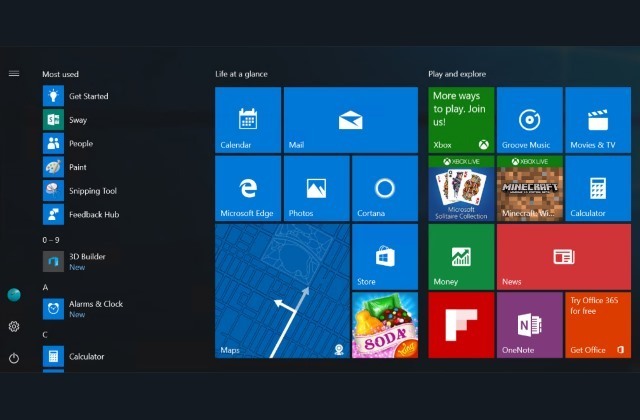Windows 10 v1903'ün bazı kullanıcılar için ses sorunlarına neden olduğu bildirildi. Birçok kullanıcı, tüm multimedya içeriklerinin artık çok daha düşük ses ayarlarıyla oynatıldığından şikayet etti.
Bir kullanıcı bu sorunu şu şekilde açıklıyor: Microsoft'un forumu:
Dün Windows 10 sürüm 1903'e güncellendi, ancak bazı video/film sesleri çok düşük. Bu yüzden ses ayarını açtım, ardından geliştirme sekmesi altında seçeneklerin 3 yeni seçenekle değiştirildiğini fark ettim (gece modu, 3D daldırma ve hayalet hoparlör). Önceden, ses yüksekliği eşitlemeyi kontrol ederek bunu düzeltebilirdim, ancak şimdi gitti, bu sorunu çözmek için herhangi bir fikriniz var mı?
1903 güncellemesi belirli UI öğelerinin konumunu değiştirdiğinden bu sorun daha da ciddileşti. Yani ses kontrolleri değiştirildi.
Şimdi ses kontrolleri, geliştirme sekmeleriyle değiştirildi.
Kısa bir hatırlatma olarak, Windows 10 v1903'teki ses sorunlarını ilk kez bildirmiyoruz. birçok kullanıcı rapor edildi güncellemeyi yükledikten sonra bilgisayarlarında ses yoktu.
Eh, düşük ses seviyesi sorunları yaşayan kullanıcılar o zaman kendilerini şanslı görebilirler.
Düşük ses düzeyi sorunlarını düzeltmenin tek yolu şudur:
- Ses sorun gidericisini çalıştırma.
- Ses sürücüsünü güncelleme, kaldırma ve yeniden yükleme
- Donanım sorunları kontrol ediliyor.
Windows 10 v1903'te düşük ses seviyesini nasıl hızlı bir şekilde düzeltebilirim?
1. Ses sorun gidericisini çalıştırın
- Başlat'a basın ve arama kutusuna "ses sorun giderici" yazın ve göründüğünde ona erişin.

- Buradan “Ses çalma sorunlarını bul ve düzelt”i seçin ve “İleri”ye basın.
- Buradan itibaren, hangi cihazda sorun giderileceğini seçmelisiniz.
2. Ses sürücüsünü güncelleyin
- Başlat'a basın ve arama kutusuna "aygıt yöneticisi" yazın ve göründüğünde ona erişin.
- Ses, video ve oyun denetleyicilerini seçin ve genişletin
- Ses kartınıza sağ tıklayın ve Özellikler'e erişin.
- Sürücü sekmesini bulun ve ardından Sürücüyü Güncelle'yi seçin.

Sisteminiz yeni bir sürüm bulamazsa, cihaz üreticinizin web sitesine gitmeli ve orada olabilecek kılavuzları izlemelisiniz.
Ses sürücülerinizi hala güncelleyemiyor musunuz? Sorunu çözmek için bu kılavuza göz atın.
3. Ses sürücüsünü kaldırın ve yeniden yükleyin
- Başlat'a basın ve arama kutusuna "aygıt yöneticisi" yazın ve göründüğünde ona erişin.
- Ses, video ve oyun denetleyicilerini seçin ve genişletin
- Ses kartınıza sağ tıklayın ve Kaldır'ı seçin.
- Aygıtı yeniden başlattığınızda Windows, sürücünün temiz bir yüklemesini gerçekleştirmeye çalışacaktır.
4. Donanım sorunlarını kontrol edin
Ses hoparlörünüzün PC'ye düzgün şekilde bağlanmaması yaygın bir gözden kaçmadır ve bu nedenle aşağıdakileri kontrol etmeniz gerekir:
- Hoparlörleriniz ve kulaklıklarınız doğru şekilde takılmamış veya tamamen yanlış girişe takılmış.
- Ses seviyeleri yeterince yüksek seviyelerde.
- Hoparlörleriniz veya şu anda çalıştırdığınız uygulamalar, uygun şekilde ayarlanmış kendi ses kontrollerine sahiptir.
- Hoparlörünüzün veya kulaklığınızın bağlı olduğu USB bağlantı noktası düzgün çalışıyor.
- Ses sorunlarına yol açabileceğinden, hem hoparlörleriniz hem de kulaklıklarınız aynı anda takılı.
Güncellemeden sonra benzer sorunlar yaşadınız mı? Aşağıdaki yorumlarda bize bildirin.
Bu arada, Windows 10 bilgisayarlarda ses sorunlarını gidermek için bazı ek kaynaklar şunlardır:
- Windows 10'da ses gecikmesini düzeltmek için 10 çözüm
- Tam Düzeltme: Ses cihazınızla ilgili bir sorun olabilir
![Gazeteciler için en iyi 5 ses kayıt cihazı [2020 Rehberi]](/f/e31b68a473dc6c27203369658b3a6c23.jpg?width=300&height=460)